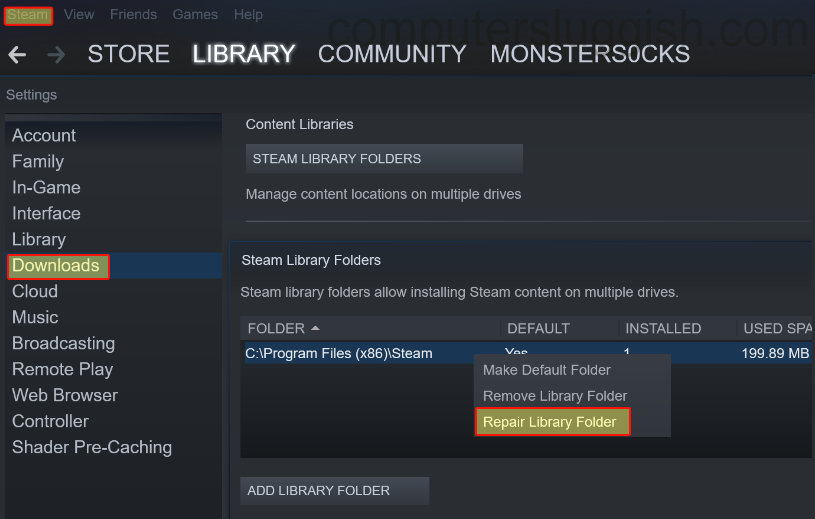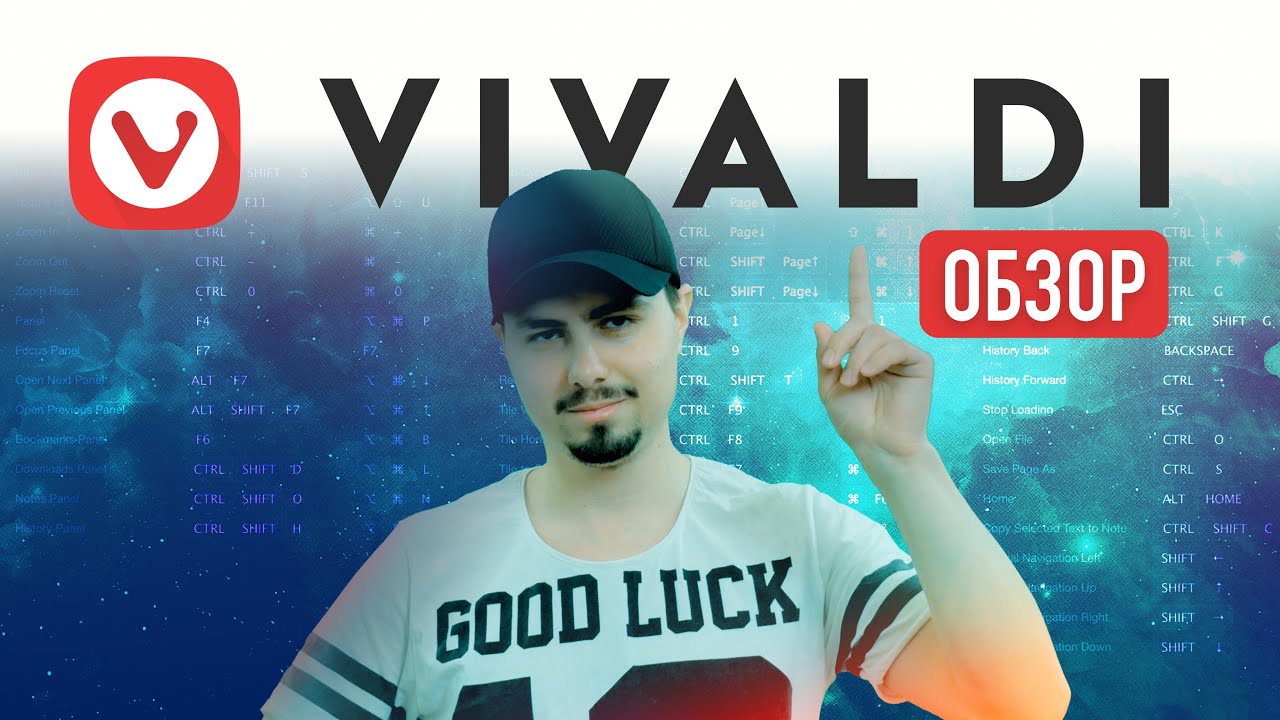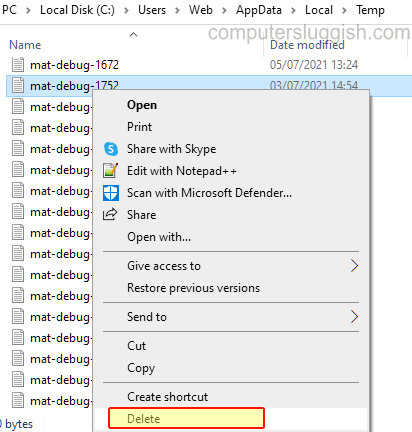
Освободите дисковое пространство на компьютере или ноутбуке с Windows 10
В Windows 10 есть несколько различных мест для хранения временных файлов. Удаление этих временных файлов — хороший способ освободить немного дискового пространства на вашем ПК или ноутбуке.
Содержание
В этой статье мы расскажем вам, как удалить старые временные файлы, которые хранятся в папке учетной записи пользователя.
Только не забудьте убедиться, что вы довольны файлами, которые собираетесь удалить, прежде чем удалять их. Но обычно удаление файлов в папке temp вашего пользователя довольно безопасно.
Как удалить временную папку пользователя в Windows 10: 1. Откройте File Explorer
- В адресной строке введите %temp% затем нажмите enter
Теперь вы находитесь в локальной временной папке вашего пользователя
Выберите файлы, которые вы хотите удалить, затем щелкните их правой кнопкой мыши и удалите
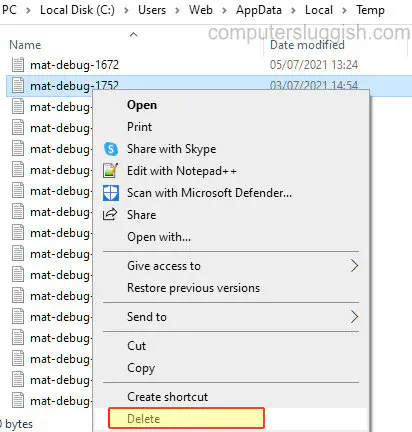
Вот как вручную удалить файлы в локальной временной папке пользователя. Вы также можете использовать программы очистки диска для этого, что может сэкономить время, а также поможет удалить другие временные файлы, которые находятся в вашей системе. Посмотрите этот пост для нашего топ-5 лучших программ для очистки дисков .
YouTube видео: Ручное удаление файлов временной папки пользователя в Windows 10
Вопросы и ответы по теме: “Ручное удаление файлов временной папки пользователя в Windows 10”
Как удалить временные файлы Windows 10 вручную?
**Очистка диска в **Windows****1. В поле поиска на панели задач введите очистка диска, а затем выберите пункт Очистка диска из списка результатов. 2. Выберите диск, который требуется очистить, и нажмите кнопку ОК. 3. В разделе Удалить следующие файлы выберите типы файлов, которые требуется удалить. 4. Нажмите кнопку ОК.
Как удалить временные файлы вручную?
**Введите %TEMP% и нажмите ОК.**1. Нажмите Ctrl+A на клавиатуре, чтобы выделить все файлы в открывшейся папке. 2. Нажмите Del (Delete) на клавиатуре, чтобы удалить файлы.
Как очистить папку с временными файлами?
Windows 7 и Windows Vista1. Выберите кнопку Пуск > Панель управления > Сеть и Интернет > Свойства обозревателя. 2. Откройте вкладку Общие, а затем выберите Удалить в разделе История просмотра. 3. Выберите команду Удалить все > Да > ОК.
Можно ли удалять временные файлы Windows 10?
В настройках Windows 10 есть инструмент, который позволяет безопасно удалить временные файлы из ваших дисков, и далее мы покажем как его использовать. С помощью инструмента в настройках вы можете быстро удалить предыдущие версии Windows, очистить корзину, папку “Загрузки” и другие временные файлы.
Можно ли удалить все из папки Temp?
Можно ли удалить папку Temp? Нет, нельзя! Удалить вы можете все файлы, находящиеся в ней, но не саму папку, иначе программы не смогут устанавливаться.
Можно ли удалить все временные файлы?
Временные файлы WindowsВ принципе, система сама периодически наполняет и очищает эту папку, так что обычно трогать её не надо. Но если у вас не хватает места и надо его срочно освободить, откройте Temp, выделите там все файлы нажатием комбинации Ctrl + A и удалите их.